サイトやブログを始めたばかりでなかなかインデックス化されず、検索結果に自分のサイトが表示されない場合があるかもしれません。
そのような場合にSearch ConsoleにURLを送信してクローラーの巡回を促すことができます。
Search ConsoleにURLを送信
Search Consoleにログインして、「クロール」→「Fetch as Google」をクリックします。
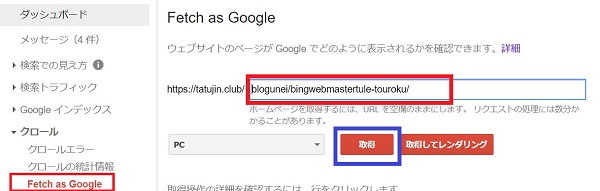
Fetch as Googleでクローラーの巡回を促したいページのURLを入力して「取得」をクリックします。

URLに間違いがなければステータスが完了になり、「インデックス登録をリクエスト」と表示されるのでクリックします。
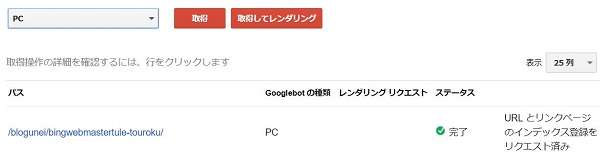
「インデックスの登録をリクエスト済み」と表示されれば、無事に申請は完了です。
ただ、Fetch as GoogleでURLを送信してもクローラーの巡回を促すだけで、インデックス化されるとは限りません。
日本の検索エンジンのシェア率は約90%がGoogleですが、BingもPC限定なら約8%。
今後Windows10によりBing利用者が増えると思うので、Search Consoleだけでなく、BingウェブマスターツールにもURLを送信したほうがいいと思います。
BingウェブスターツールにURLを送信
Bingウェブマスターツールにログインして、「自分のサイトの設定」→「URLの送信」をクリックします。
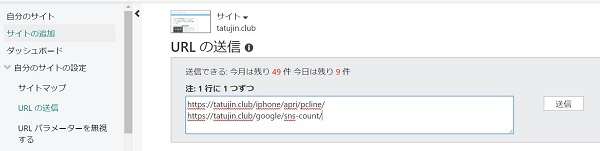
すると、URL送信画面が表示されるので、送信したいURLを1行に1つずつ記入して「送信」します。
Googleで上位表示されている記事でもBingでは全く検索に引っ掛からないことはよくあります。
そしてBingも一定のシェア数があるのでSearch Consoleだけでなく、Bingウェブマスターツールにも登録した方が検索からサイトへの流入を増やせると思います。
Bingウェブマスターツールへの登録方法はこちらの記事に書いています。
まとめ
Search Consoleに自分のサイトを登録後、サイトマップを送信してGoogleアナリティクスと連携させて終わり、という人が多いかもしれません。
自分がそうなだけで決めつけるのは良くないと思いますが(笑)、Search Console(Bingウェブマスターツールも)は様々なことができるので、もっと勉強しないといけないと思います。
今日のたつじんへの一歩
Search Consoleに関する本を購入して一応勉強はしましたが、全く理解できず身に入ってません(笑)






